Ter um notebook é bastante compensador, seja para usar por entretenimento ou trabalho. Independente de qual for a tarefa que você fará em seu notebook, é frustrante ter esse equipamento com baixo desempenho, concorda?
Os notebooks por terem pouco espaço interno aquecem mais rapidamente do que os computadores que possuem gabinetes. Além disso, os notebooks não resfriam esses aparelhos o suficiente quanto um PC tradicional.
Devido a esse e outros fatores, os notebooks superaquecem com facilidade e isso pode causar prejuízos a ponto de você perder o equipamento.
PORQUE SERÁ QUE MEU NOTEBOOK ESTÁ ESQUENTANDO MUITO?
Pergunta chata não é verdade? Se você se esbarrou com essa dificuldade, gostaria de entender melhor os motivos que levaram a acarretar esse problema e conferir algumas soluções rápidas, veja a seguir!
Tempo em uso
Além do que já foi informado inicialmente, outro motivo pelo qual seu notebook está esquentando muito pode ser por causa da quantidade de tempo que você o utiliza.
Quando você usa esse equipamento por horas e mais horas é normal que o HD dele, a placa de vídeo e o processador funcionem em mais alta capacidade.
Vários programas abertos
Abrir vários programas pesados de uma vez só, como o SolidWorks, Photoshop ou mesmo usar o notebook para jogos a máquina fica sendo utilizada de maneira intensa e nessa mesma proporção ela irá esquentar, pois estará trabalhando além do necessário.
Deixar o notebook em ambientes quentes
Um dos fatores que levam o notebook a esquentar bastante é deixá-lo em ambientes quentes como, perto de um aquecedor, deixá-lo exposto ao sol, colocá-lo em uma sala quente principalmente nos dias de verão em que a temperatura fica alta, e outras situações semelhantes.
Apoiá-lo sobre cama, travesseiros e afins
Às vezes você até pode querer relaxar deitando em sua cama e apoiando o notebook sobre o travesseiro e ficar ali utilizando o aparelho…
Mas, isso faz com que haja obstrução da ventilação existente em seu notebook. Colocar o notebook sobre locais como cama, travesseiro, cobertor e outros impede que ocorra a passagem de ar para dentro do equipamento e também permite que entre poeira na área de ventilação.
E qual é o resultado? Isso mesmo. Notebook Esquentando Muito!
Como Detectar o Aquecimento de Notebooks?
Normalmente, apenas quando o notebook começa apresentar algumas falhas é que será possível saber que seu aparelho está com superaquecimento. Destacamos a seguir os 4 motivos mais comuns:
O notebook trava por muito tempo ao abrir um arquivo, foto ou mesmo a área de trabalho.
Surgimento de “tela azul” que em alguns aparelhos ocupam espaço de até 100% da tela. Aparecimento de tela preta, fazendo você reiniciar o equipamento.
Notebook desliga sozinho.
O cooler do processador começa a trabalhar excessivamente e passa a emitir um som mais alto que o normal.
6 Soluções Rápidas e Práticas Para Evitar o
Aquecimento de Notebooks!
Como o notebook possui o sistema de ventilação na parte inferior, evite bloquear essa superfície ou deixá-la abafada.
Prefira deixar seu notebook em uma base dura, plana e fria, sempre que possível.
Outra dica muito útil que contribui para que seu notebook não esquente muito é fazer uma limpeza completa nele. A poeira que normalmente acumula dentro dela acaba que bloqueando as saídas de ar.
Uma das soluções para que evitar o superaquecimento do notebook é baixar um software de monitoramento como o Speccy e Everest. Esse primeiro é gratuito e mostra várias informações importantes sobre seu computador como, por exemplo, a temperatura da máquina.
Para ajudar a manter sua máquina com uma temperatura estável utilize um suporte para notebook.
O cooler extra é bem eficaz no que diz respeito a ajudar o seu notebook a não superaquecer, pois deixará o seu aparelho mais resfriado vez que ele ajuda a puxar o ar aquecido da máquina.
Conclusão!
Logo, com todas essas informações fica mais fácil você usar o seu equipamento sem transtornos proporcionando maior desempenho a ele. Na hora de comprar um faça uma boa escolha e fique atento/a a todos esses cuidados que certamente assim você terá um notebook que não te deixará na mão por motivo de bateria.
Agora quando o notebook estiver esquentando muito você já saberá o que deve ser feito.

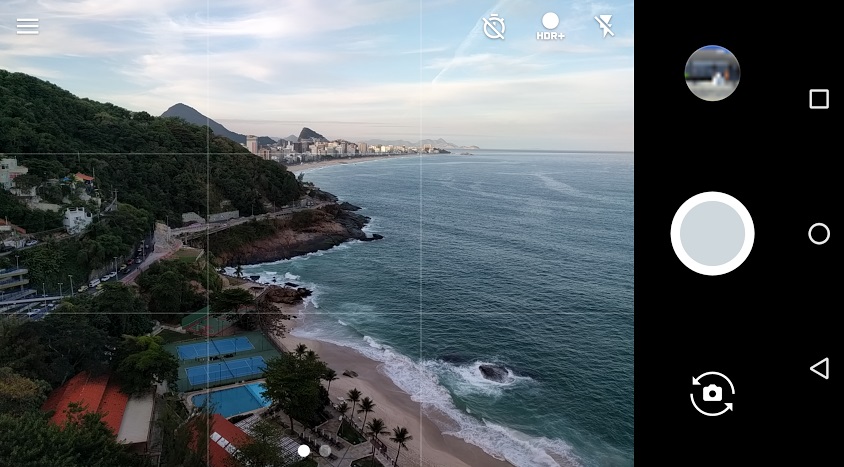 Alinhe o horizonte e posicione o principal elemento do retrato como quiser.
Alinhe o horizonte e posicione o principal elemento do retrato como quiser.
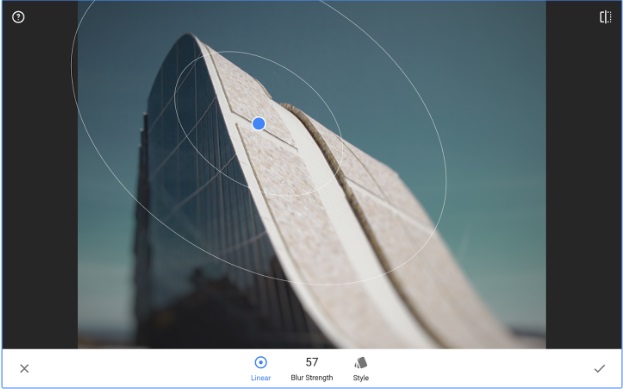




 Foto: Reprodução
Foto: Reprodução